Comment vérifier si le démarrage sécurisé est activé sur votre PC

Les PC modernes livrés avec Windows 8 ou 10 ont une fonctionnalité appelée Secure Boot activée par défaut. Il assure la sécurité de votre système, mais vous devrez peut-être désactiver le démarrage sécurisé pour exécuter certaines versions de Linux et d'anciennes versions de Windows. Voici comment voir si le démarrage sécurisé est activé sur votre PC:
Plutôt que de redémarrer et de fouiller dans votre microprogramme UEFI ou l'écran des paramètres du BIOS, vous trouverez ces informations dans Windows même.
Vérifiez l'outil Informations système
CONNEXION: Fonctionnement de l'initialisation sécurisée sous Windows 8 et 10 et de ce que cela signifie pour Linux
Vous trouverez ces informations dans le panneau Informations système. Pour l'ouvrir, ouvrez votre menu Démarrer et tapez "Informations système". Lancez le raccourci Informations système
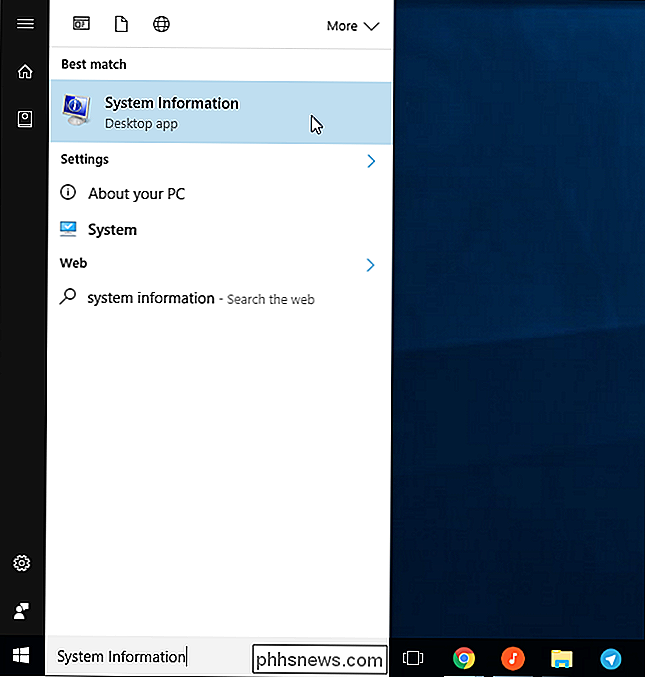
Sélectionnez "System Summary" dans le volet de gauche et recherchez l'élément "Secure Boot State" dans le volet de droite.
La valeur "On" s'affiche si Secure Boot est activé , "Non" s'il est désactivé et "Non pris en charge" s'il n'est pas pris en charge par votre matériel
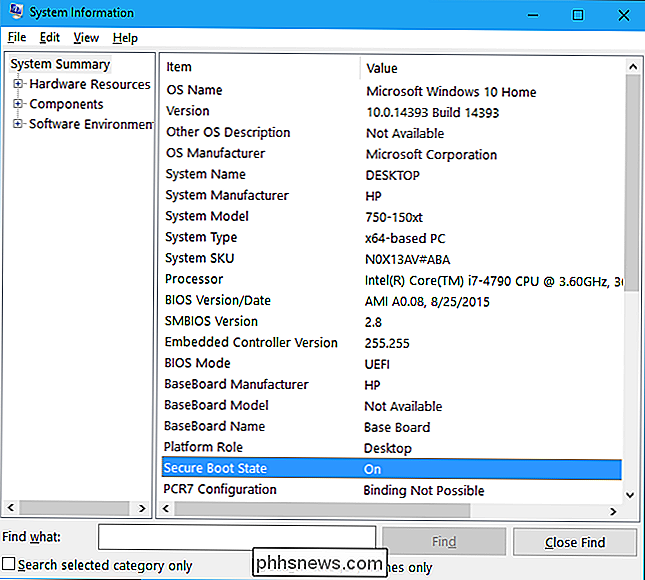
Avec une applet de commande PowerShell
ASSOCIÉE: Comment exécuter les commandes PowerShell sur les ordinateurs distants
Vous pouvez interrogez également cette information à partir de PowerShell. Pourquoi voudriez-vous faire cela? Avec PowerShell Remoting, vous pouvez utiliser des applets de commande PowerShell pour vérifier si le démarrage sécurisé est activé sur un PC distant.
Vous devez exécuter PowerShell en tant qu'administrateur. Recherchez "PowerShell" dans votre menu Démarrer, cliquez avec le bouton droit sur le raccourci "Windows PowerShell" et sélectionnez "Exécuter en tant qu'administrateur"
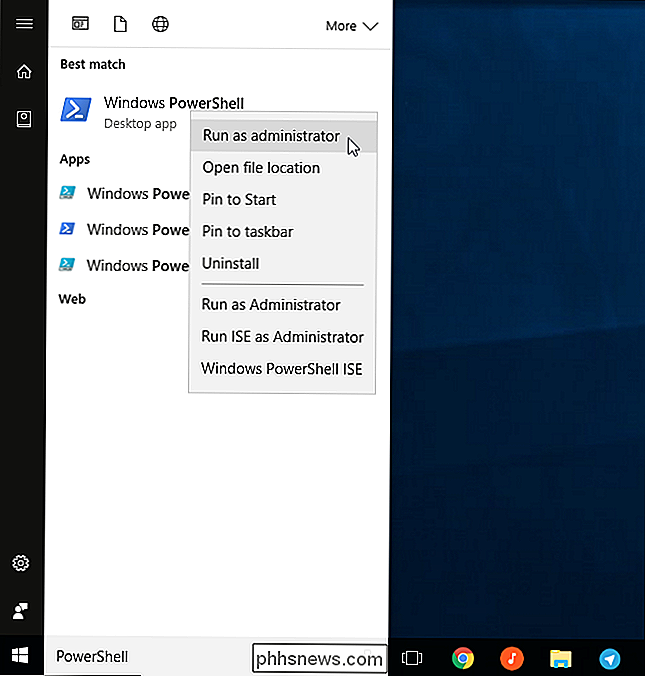
Exécutez la cmdlet suivante dans la fenêtre PowerShell:
Confirm-SecureBootUEFI
'Vrai' si le démarrage sécurisé est activé, 'Faux' si le démarrage sécurisé est désactivé.
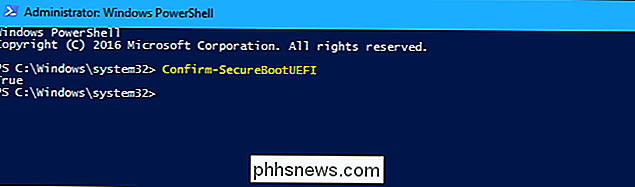
Si le matériel de votre PC ne prend pas en charge le démarrage sécurisé, le message d'erreur "Cmdlet non prise en charge sur cette plateforme" s'affiche .
Si vous voyez un message disant "Accès refusé", vous devez fermer PowerShell et le relancer avec les droits d'administrateur.
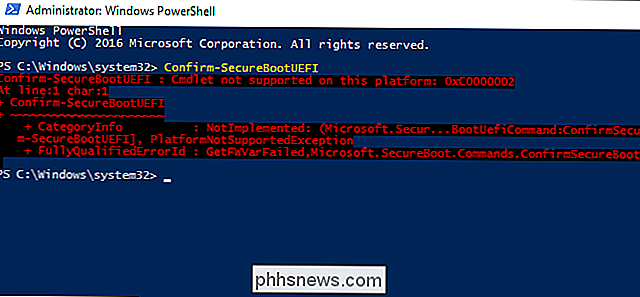
Sur un PC prenant en charge le démarrage sécurisé, vous pouvez activer ou désactiver le démarrage sécurisé à partir du l'écran des paramètres du microprogramme UEFI de l'ordinateur ou l'écran de confirmation du BIOS. Vous aurez généralement besoin de redémarrer le PC et d'appuyer sur une touche pendant le processus de démarrage pour accéder à cet écran.
Si Windows n'est pas installé sur le PC, vous pouvez vérifier l'état de démarrage sécurisé en tapotant sur cet écran. pour une option de démarrage "Secure" et voir à quoi il sert. Si le paramètre est défini sur "Activé", "Activé", "Standard", "Par défaut" ou un élément similaire, le démarrage sécurisé est activé.

Comment mettre à niveau Firefox de 32 bits à 64 bits dans Windows sans réinstaller
La plupart des navigateurs Web sont installés dans Windows comme des versions 64 bits par défaut, Firefox étant l'exception. Si vous avez installé le téléchargement par défaut de Firefox, vous avez la version 32 bits, pas la version 64 bits, même si vous utilisez une version 64 bits de Windows. Supposons que vous ayez récemment un nouvel ordinateur Windows.

La liste de contrôle ultime pour la réinstallation de Windows sur votre PC
La réinstallation de Windows n'est pas aussi simple que de cliquer sur un programme d'installation. Vous devez d'abord sauvegarder les données importantes, puis vous devez disposer d'un support d'installation et d'une clé de produit avant de continuer, et ce ne sont que les bases. Cette liste de contrôle vous guidera à travers la réinstallation de Windows et vous assurera que vous n'oublierez rien Premièrement: Sauvegardez vos fichiers LIÉS: Le guide de la dernière version pour réinstaller Windows sur votre PC Vous pouvez également Vous voulez vous assurer que les programmes que vous utilisez sauvegardent vos paramètres critiques, comme les données de votre navigateur.



